
Laden Sie zunächst 7thShare Android Data Recovery herunter und installieren Sie es auf Ihrem Computer.
Starten Sie das Android Data Recovery-Programm nach dem Herunterladen und Installieren auf Ihrem Computer. Schließen Sie Ihr Android-Telefon über ein USB-Kabel an den Computer an.
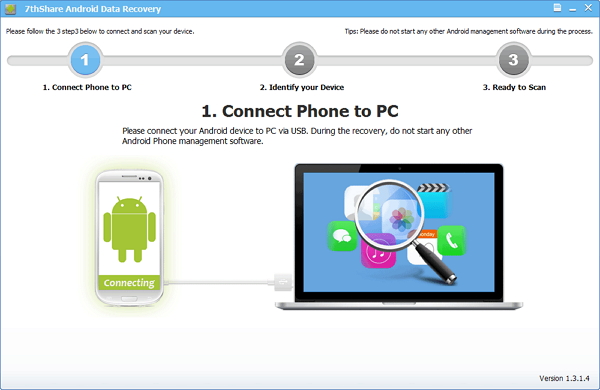
Wenn Sie die USB-Debugging-Option noch nicht geöffnet haben, werden Sie von diesem Programm dazu aufgefordert. Befolgen Sie dazu die nachstehenden Anweisungen.
Für Android 2.3 oder früher: Navigieren Sie zu "Einstellungen"> Klicken Sie auf "Anwendungen"> Klicken Sie auf "Entwicklung"> Aktivieren Sie "USB-Debugging".
Für Android 4.0 und 4.1: Navigieren Sie zu "Einstellungen"> Klicken Sie auf "Entwickleroptionen"> Aktivieren Sie "USB-Debugging".
Für Android 4.2 oder höher: Navigieren Sie zu "Einstellungen"> Klicken Sie auf "Über das Telefon"> Tippen Sie mehrmals auf "Nummer erstellen", bis eine Popup-Notiz "Sie befinden sich im Entwicklermodus" angezeigt wird.> Zurück zu "Einstellungen"> Zugriff auf " Entwickleroptionen "> Aktivieren Sie" USB-Debugging ".
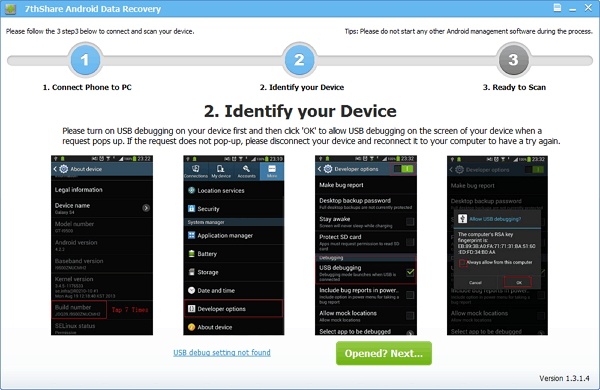
Sobald Sie das USB-Debugging erfolgreich eingerichtet haben, erkennt Android Recovery Ihr Android-Telefon direkt. Klicken Sie auf die Schaltfläche "Start", um Ihr Telefon zu analysieren.
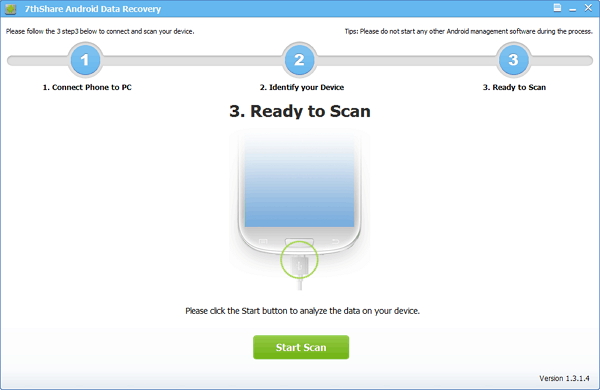
Wechseln Sie dann zu Ihrem Gerät, wenn das folgende Fenster angezeigt wird. Hier müssen Sie zu Ihrem Telefon wechseln und auf "Zulassen" tippen, um den Superuser zu aktivieren
Wenn der Scan abgeschlossen ist, können Sie den gesamten Nachrichteninhalt im Scan-Ergebnis als Liste anzeigen. Sie können sie einzeln in der Vorschau anzeigen und diejenigen auswählen, die Sie wiederherstellen möchten, und auf "Wiederherstellen" klicken, um sie als HTML-Datei auf Ihrem Computer zu speichern.
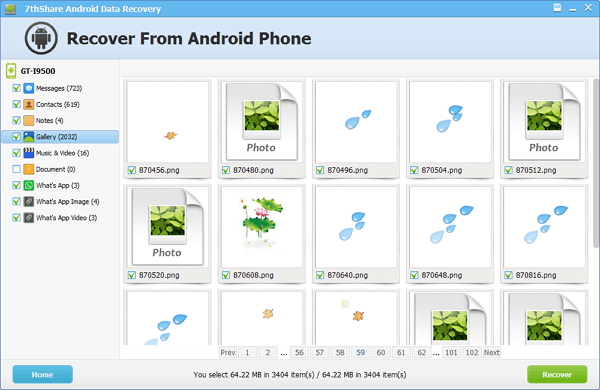
Mit Ausnahme der Vorschau und Wiederherstellung von Nachrichten können Sie mithilfe von Data Recovery for Android auch Kontakte, Fotos und Videos von Ihrem Telefon wiederherstellen. Sie können sie je nach Bedarf selektiv wiederherstellen.